Mi van, ha kell átméretezni egy JPG fájlt fontos prezentációhoz, webes feltöltéshez vagy e-mail melléklethez, és tudnia kell, hogyan kell ezt gyorsan megtenni? A cikk elmagyarázza ezt a folyamatot, és tippeket tartalmaz a fényképek méretének növelésére, tömörítésére vagy levágására olyan eszközökkel, mint az AVAide Image Upscaler, RedKetchup.io, iLoveIMG és AVAide Image Compressor.
1. rész. JPG átméretezése nagyítással
Lehetőség van a JPG képek átméretezésére hatékony online eszközök segítségével történő gyors nagyításukkal. Például az AVAide Image Upscaler és az ImageResizer.com egyszerű módot kínál a képek nagyítására a minőség megőrzése mellett arra az esetre, ha nyomtatni vagy szerkeszteni szeretne egy képet.
AVAide Image Upscaler (ajánlott)
AVAide Image Upscaler egy hatékony AI-vezérelt eszköz, amely lehetővé teszi a jpg képek nagyítását és javítását néhány kattintással. Ha kis pixeles képekkel foglalkozik, vagy szeretné felnagyítani a fényképeket a nyomtatáshoz, az AVAide jól jöhet a képek felbontásának és tisztaságának növeléséhez. Ez az eszköz támogatja többek között a JPG, JPEG és BMP formátumokat, így hasznossá teszi az igényektől függően.
Főbb jellemzők:
• A képminőség automatikus javítása a részletek élesítésével, a zaj eltávolításával és az elmosódás javításával.
• A képek 2-szeresére, 4-szeresére, 6-szorosára akár 8-szorosra is nagyíthatók a minőség romlása nélkül.
• Ezek a javított képek még minden vízjel eltávolítása után is tiszták maradnak, így professzionálisan is használhatók.
• Teljesen ingyenes, rejtett költségek és feltételek nélkül, bármely webböngészővel elérhető formátumban.
• Intuitív interfész a felhasználók minden szintjéhez – a kezdőktől a profikig.
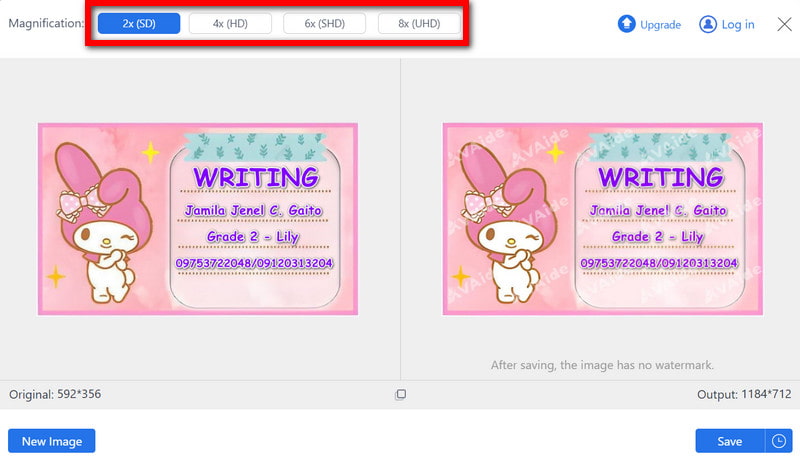
1. lépésElőször nyissa meg webböngészőjét, és nyissa meg a hivatalos AVAide Image upscaler webhelyet, majd nyomja meg a gombot Válasszon egy fényképet gombot a felületén.
2. lépésVálassza ki az átméretezni kívánt JPG fájlt a számítógépéről.
3. lépésA kép feltöltése után a méretezési lehetőségek jelennek meg. Igényeitől függően válasszon bármelyiket Nagyítás bármelyik tényezője 2×, 4×, 6×, vagy 8×. Az AI technológia ezután automatikusan megkezdi a kép javítását és nagyítását.
4. lépésA felskálázási folyamat végén megjelenik a kinagyított kép előnézete. Ha tetszik, csak kattints rá Megment az átméretezett JPG letöltéséhez a számítógépére.
Image Resizer.com
Az ImageResizer.com egy online eszköz, amely lehetővé teszi nagyítás JPG gyorsan és egyszerűen használható a képek átméretezéséhez, miközben megőrzi azok kiváló minőségét; előnyös lehet azoknak, akik értékelik a gyorsaságot és a kényelmet.
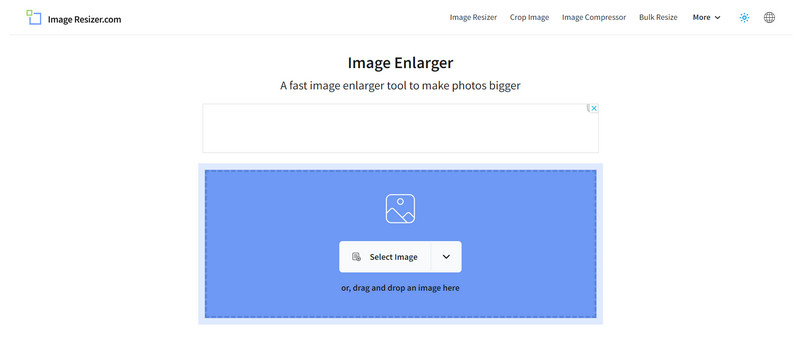
1. lépésNyissa meg az Image Resizer.com webhelyet, és kattintson a gombra Válasszon képet hogy válassza ki a megfelelő képet, vagy dobja be a kijelölt területre, ha jpg fájlról van szó.
2. lépésAdja meg a pontos pixelméretet vagy a nagyítási tényezőt új méretként ehhez a képhez.
3. lépésKattints a Kép átméretezése gombot a kép feldolgozásához. A folyamat befejezése után töltse le az átméretezett képet a készülékére.
2. rész. JPG átméretezése tömörítéssel
A JPG-tömörítés egy másik módja annak, hogy lemezterületet takarítson meg anélkül, hogy szükségszerűen jelentős minőségromlást szenvedne. Hasznos, különösen webes képek, e-mail mellékletek vagy tárhely optimalizálásakor. Az olyan programok, mint az AVAide Image Compressor és a TinyIMG, gyorsan elérhetik ezt, lehetővé téve a felhasználók számára a képek precíz tömörítését.
AVAide képkompresszor (ajánlott)
AVAide képkompresszor egy robusztus online alkalmazás, amelynek célja a JPG képek fájlméretének csökkentése, minőségük megőrzése mellett. Alkalmazásai fejlett tömörítési algoritmusokat tartalmaznak, amelyek lehetővé teszik a kép méretének módosítását anélkül, hogy az áttekinthetővé válna. Ez azoknak való, akiknek optimalizálniuk kell képeiket az interneten, az e-mailek mellékleteihez és a tároláshoz.
Főbb jellemzők:
• Amennyire csak lehetséges, az AVAide gondoskodik arról, hogy még méretük csökkentése után is a JPG-képeit eredetileg ábrázolja a nagyobb hatékonyság érdekében.
• Könnyen használható felülete bármely felhasználó számára elérhetővé teszi, legyen az kezdő vagy tapasztalt.
• Egyszerre több JPG képet is tömöríthet, így időt és energiát takaríthat meg.
• A végső tömörített képen nem lesz vízjel; így kényelmesen, szabadon használhatja őket.
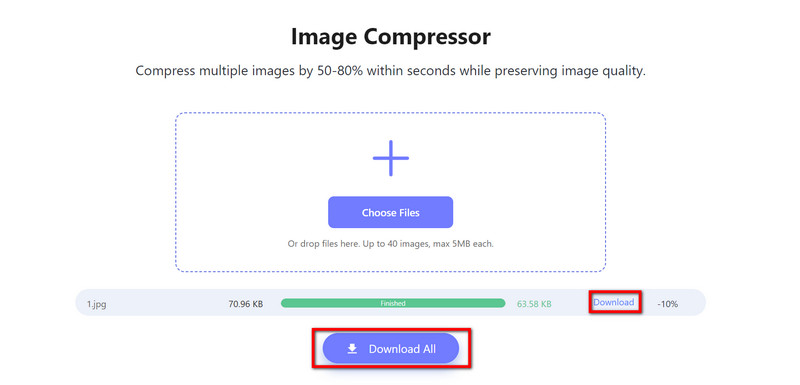
1. lépésKattintson a JPG képre, amelyet tömöríteni szeretne Válassza a Fájlok lehetőséget vagy húzza az AVAide Image Compressor oldal felületére.
2. lépésAz eszköz ezután 50-80%-ig csökkenti az eredeti jpg-fájl méretét anélkül, hogy befolyásolná a minőségét.
3. lépés A tömörítés után kattintson a Letöltés gombot, ill Mind letöltése hivatkozásra a megjelölt tartalom mentéséhez.
TinyIMG
A TinyIMG egy népszerű képtömörítési és -optimalizálási szoftver, amelyet a Shopify üzlettulajdonosok használnak. Célja az javítja a JPG minőséget, megőrizve a képek legjobb minőségét, miközben csökkentik a fájlméretet, hogy feltölthetők, tárolhatók és megoszthatók legyenek az interneten. A JPG átméretezésének lépései TinyIMG tömörítéssel:
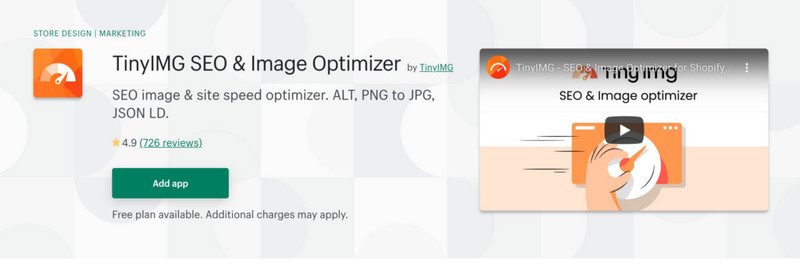
1. lépésNyissa meg a TinyIMG JPEG tömörítő oldalát.
2. lépésHúzzon át legfeljebb tíz JPG-képet, amelyeket tömöríteni kell ezen a területen.
3. lépésA képeket a tinyimg.com automatikusan tömöríti; az így visszanyert terület ezután megjelenik a műszerfalon.
4. lépésLetöltheti az egyes tömörített JPG-ket külön-külön, vagy egyszerre, egyetlen mappába tömörített letöltési folyamattal.
3. rész: JPG átméretezése körbevágással
A JPG képek körbevágása egyszerű módja annak, hogy a kép bizonyos részeire irányítsa a figyelmet, vagy eltávolítsa a nem kívánt részeket. Ez a folyamat elvégezhető olyan eszközökkel, mint a RedKetchup.io és az iLoveIMG, amelyek lehetővé teszik a képek néhány egyszerű lépésben történő levágását is a különböző testreszabási lehetőségek segítségével.
RedKetchup.io
A Redketchup.io egy sokoldalú online eszköz, amellyel különféle formátumú képeket vághat ki, beleértve a JPG-t is. Testreszabható vágási lehetőségeket biztosít, mint például a képarányok, a szabad formájú vágás és a meghatározott pixelméretek.
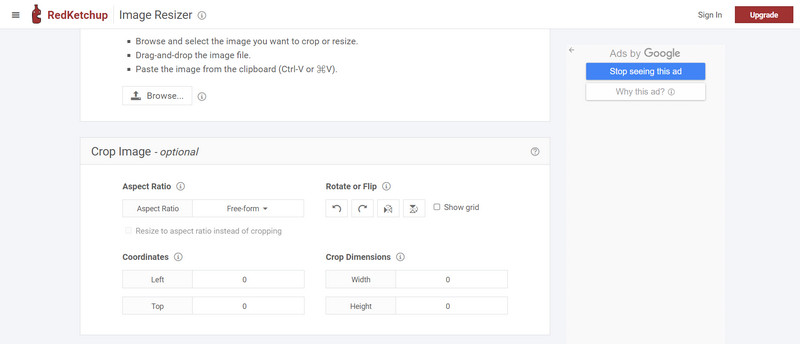
1. lépésNyissa meg a Redketchup.io webhelyet, és kattintson a gombra Kép kivágása. Ezután húzza át vagy böngésszen a számítógépére a JPEG kép feltöltéséhez.
2. lépésVálasszon egy képarányt, vagy használja a szabad formátumú lehetőséget a vágási terület meghatározásához. A kivágott terület sarkait az egérmutatóval húzva vagy pixelben megadva állíthatja be.
3. lépésKattintson a Alkalmaz gombot a kép kivágásához. Ezután a gombra kattintva mentse el a kivágott JPEG fájlt Kép mentése és válassza ki a formátumot és a helyet.
iLoveIMG
Az iLoveIMG egy másik hatékony online eszköz a JPG képek kivágására. Nagyon egyszerű felhasználói felülete megkönnyíti a felhasználók számára ennek a műveletnek a végrehajtását.
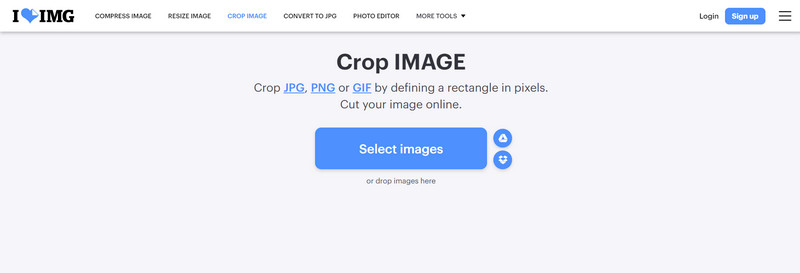
1. lépésLépjen az iLoveIMG oldalra, és válassza ki a KÉP VÁGÁSA eszköz. Töltsd fel a JPG-képet a gombra kattintva Válasszon képeket vagy dobja a fájlt a kijelölt területre.
2. lépésÁllítsa be a vágási területet az élek húzásával vagy a kivágás méretének pixelben történő megadásával.
3. lépés Tekintse meg a kivágott kép előnézetét, hogy biztosan tökéletes legyen. Kattintson Kép kivágása a folyamat véglegesítéséhez.
4. lépésTöltse le a kivágott képet a számítógépére.
Összefoglalva: tanulás hogyan lehet átméretezni egy JPG-t szükséges a képek különböző célokra történő optimalizálásához, legyen szó nagyításról, tömörítésről vagy vágásról. Az AVAide Image Upscaler, az iLoveIMGs és a RedKetchup.io használatával azonban ennek megfelelően módosíthatja JPG fájljait anélkül, hogy a minőség miatt aggódna. Ezek a barátságos felhasználói eszközök biztosítják, hogy a képek bármilyen célra megfelelőek legyenek.

Csökkentse a kép fájlméretét online másodperceken belül, miközben megőrzi a minőséget. Támogatjuk a JPG, PNG, WEBP, GIF stb.
PRÓBÁLJA KI MOST


